Σημείωση: Θέλουμε να σας παρέχουμε το πιο πρόσφατο περιεχόμενο βοήθειας στη γλώσσα σας όσο πιο σύντομα γίνεται. Αυτή η σελίδα έχω μεταφραστεί μέσω αυτοματοποιημένης διαδικασίας και ενδεχομένως να περιέχει γραμματικά λάθη και ανακρίβειες. Ο σκοπός μας είναι αυτό το περιεχόμενο να σας φανεί χρήσιμο. Μπορείτε να μας ενημερώσετε στο κάτω μέρος αυτής της σελίδας εάν οι πληροφορίες σάς φάνηκαν χρήσιμες; Εδώ θα βρείτε το άρθρο στα Αγγλικά, για να το συμβουλεύεστε εύκολα.
Για να κάνετε κοινή χρήση της παρουσίασης PowerPoint με τους φίλους σας ή της Κοινότητας σε ένα κοινωνικό δίκτυο, πρέπει πρώτα να δημιουργήσετε μια σύνδεση μεταξύ του κοινωνικού δικτύου και OneDrive. Ρύθμιση σύνδεσης σε καθένα από τα κοινωνικά δίκτυα και, στη συνέχεια, μπορείτε να δημοσίευση όλες που θέλετε. Δείτε πώς:
-
Συνδεθείτε στο OneDrive και ανοίξτε το αρχείο που θέλετε να δημοσιεύσετε.
-
Κάντε κλικ στην καρτέλα Κοινή χρήση.
-
Στην περιοχή Κοινή χρήση, κάντε κλικ στην επιλογή Δημοσίευση στο, κάντε κλικ στην επιλογή προσθήκη υπηρεσιών και, στη συνέχεια, επιλέξτε ένα κοινωνικό δίκτυο για να συνδεθείτε.
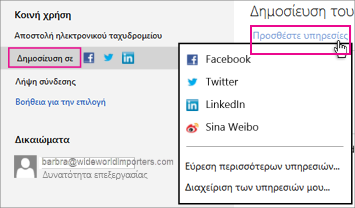
Σημείωση: Εάν δεν βλέπετε το κοινωνικό δίκτυο που θέλετε στη λίστα, κάντε κλικ στην επιλογή Εύρεση περισσότερων υπηρεσιών και ακολουθήστε τις ηλεκτρονικές οδηγίες για να το προσθέσετε.
-
Επιλέξτε Σύνδεση.
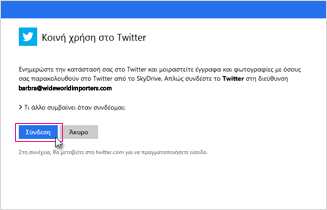
-
Να επιτρέπεται το OneDrive και λογαριασμούς κοινωνικού δικτύου για να συνδεθείτε με το ένα το άλλο.
Σημείωση: Για κάθε κοινωνικό δίκτυο απαιτεί που επιτρέπουν τη σύνδεση. Για να αλλάξετε τα δικαιώματα σύνδεσης ανά πάσα στιγμή, ανατρέξτε στο θέμα Αλλαγή ή κατάργηση μιας σύνδεσης σε κοινωνικό δίκτυο παρακάτω.
Όταν είστε έτοιμοι να κάνετε κοινή χρήση της παρουσίασης:
-
Στην περιοχή Κοινή χρήση, κάντε κλικ στην επιλογή Δημοσίευση στο.
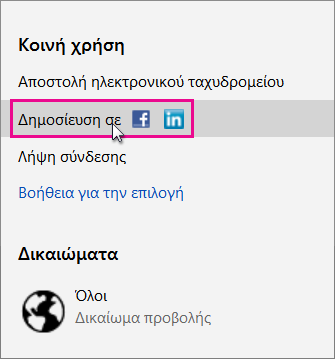
-
Επιλέξτε ένα ή περισσότερα πλαίσια ελέγχου
-
Πληκτρολογήστε ένα μήνυμα σχετικά με την παρουσίαση που δημοσιεύετε.
-
Επιτρέψτε στους χρήστες (που συνδέονται στο OneDrive ) για να επεξεργαστείτε την παρουσίαση που δημοσιεύσατε, επιλέγοντας οι παραλήπτες έχουν δικαίωμα επεξεργασίας.
-
Κάντε κλικ στην επιλογή Δημοσίευση.
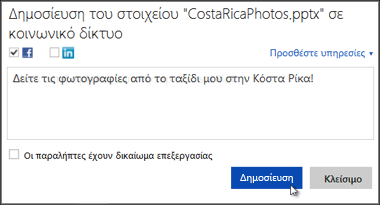
Αλλαγή ή κατάργηση μιας σύνδεσης σε κοινωνικό δίκτυο
Εάν έχετε ορίσει μια σύνδεση μεταξύ του OneDrive και ενός κοινωνικού δικτύου όπως το Facebook, Twitter, το LinkedIn ή άλλα άτομα, μπορείτε να καταργήσετε αυτήν τη σύνδεση οποιαδήποτε στιγμή.
-
Συνδεθείτε στο OneDrive, κάντε δεξί κλικ στο αρχείο παρουσίασης και, στη συνέχεια, κάντε κλικ στην επιλογή κοινή χρήση.
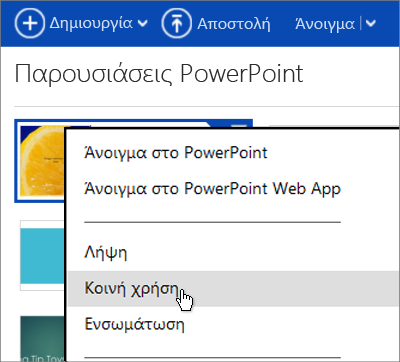
-
Κάντε κλικ στην επιλογή Δημοσίευση στο.
-
Κάντε κλικ στην επιλογή Προσθήκη υπηρεσιών και επιλέξτε Διαχείριση των υπηρεσιών μου.
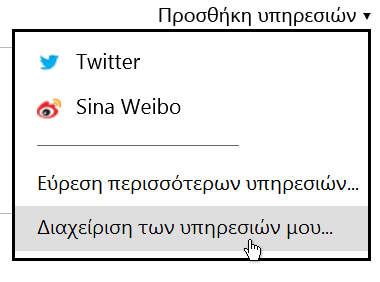
-
Κάντε κλικ στην επιλογή Επεξεργασία κάτω από το κοινωνικό δίκτυο που θέλετε να αλλάξετε, για παράδειγμα το Facebook.
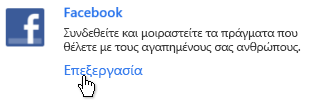
-
Κάντε κλικ στην επιλογή Πλήρης κατάργηση αυτής της σύνδεσης και επιλέξτε Κατάργηση.











